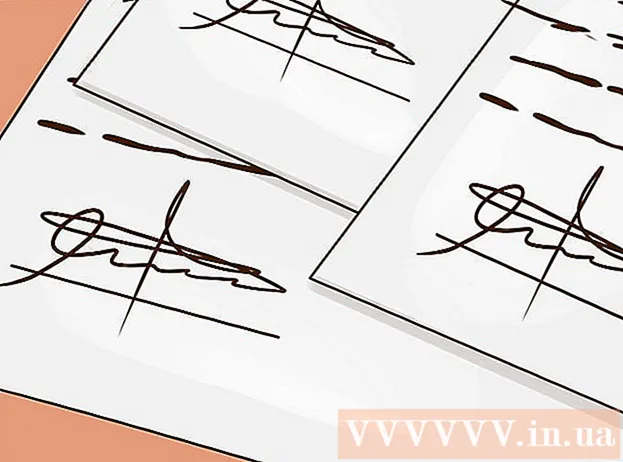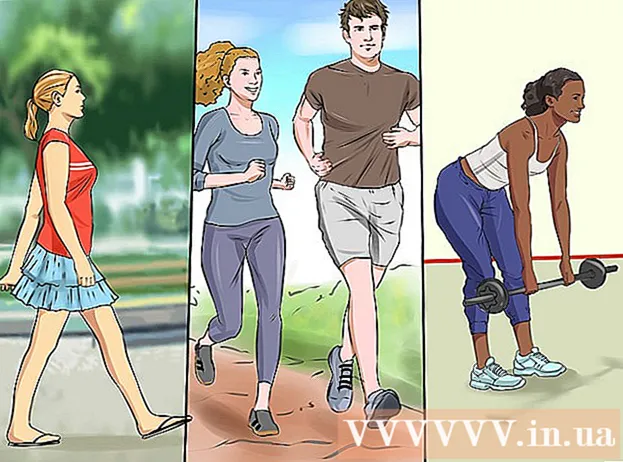作者:
Robert Simon
创建日期:
22 六月 2021
更新日期:
1 七月 2024

内容
本文将教您在PC上的Android Studio中添加图像的基本步骤。 Android Studio是Google的官方程序,旨在为Android设备开发应用程序。虽然对于开发Android应用程序并不是真正必要的,但该程序汇集了许多工具,这些工具使开发过程变得相当容易。
踩
 启动Android Studio。 这将弹出一个带有选项列表的弹出窗口。
启动Android Studio。 这将弹出一个带有选项列表的弹出窗口。 - 您可以在桌面上或单击“开始”按钮找到Android Studio。
 选择 开始一个新的Android Studio项目.
选择 开始一个新的Android Studio项目.- 点击打开现有的Android Studio项目以编辑您正在处理的项目。
- 当您开始一个新项目时:
- 通过单击弹出窗口顶部的一个选项卡来选择设备类型,然后选择一个活动类型。
- 点击“下一步”继续。
- 为您的项目命名,选择一种编程语言,并在必要时选择最低API级别。
 单击窗口最左侧的项目名称。
单击窗口最左侧的项目名称。 选择箭头
选择箭头  展开下拉菜单
展开下拉菜单  展开下拉菜单
展开下拉菜单  点击文件夹 可绘制. 所需的文件夹将在“ res”文件夹中“可绘制”。
点击文件夹 可绘制. 所需的文件夹将在“ res”文件夹中“可绘制”。  将图像文件拖到文件夹中 可绘制 在Android Studio中。 这将弹出一个标题为“移动”的弹出菜单。
将图像文件拖到文件夹中 可绘制 在Android Studio中。 这将弹出一个标题为“移动”的弹出菜单。 - 您也可以将图像文件复制并粘贴到“ drawable”文件夹中,而无需拖放。
- 要查找图像文件,请单击“文件资源管理器”图标
 选择 好的 在弹出窗口中。 您可以通过搜索“可绘制”来再次检查它是否为正确的地图。
选择 好的 在弹出窗口中。 您可以通过搜索“可绘制”来再次检查它是否为正确的地图。  双击下面的图像名称 可绘制. 现在,您已将图像添加到Android Studio中的项目中。
双击下面的图像名称 可绘制. 现在,您已将图像添加到Android Studio中的项目中。
- 您可以在桌面上或单击“开始”按钮找到Android Studio。